 Turvalise ja lihtsa salasõna loomisest on Arvutikaitse kirjutanud varemgi. Paraku aga siis, kui hakatakse kiiruga salasõna välja mõtlema, midagi head pähe ei tule. Mõeldakse üht, siis mõeldakse teist, lõpuks lüüakse käega ja valitakse parooliks 123456 või xxxxx.
Turvalise ja lihtsa salasõna loomisest on Arvutikaitse kirjutanud varemgi. Paraku aga siis, kui hakatakse kiiruga salasõna välja mõtlema, midagi head pähe ei tule. Mõeldakse üht, siis mõeldakse teist, lõpuks lüüakse käega ja valitakse parooliks 123456 või xxxxx.
Paar kuud tagasi väsinuna olin ma väga hajameelne ning lõin oma meilikontole kasutajanimeks pp ja ka parooliks pp. Uskuge või mitte, aga ma pääsesin kellegi kontole. Loomulikult ma seal ringi ei tuhlanud, vaid väljusin sellest postkastist ja teavitasin omanikku äärmiselt naeruväärsest ja lihtsast salasõnast.
Mida aga teha, kui on kiiresti vaja salasõna ja hetkega midagi pähe ei turgata?
Tasuta Iobit Random Password Generator on väga lihtne ja väike rakendus, mille abil saab luua turvalise parooli, mida on väga raske murda. Utiliit võimaldab genereerida nii suuri ja väikseid tähti, numbreid kui ka sümboleid. Samamoodi saab hallata selles kõiki oma paroole erinevatele saitidele või postkastidesse sisenemiseks ja meeles on vaja pidada vaid ühte, kõige tähtsamat parooli, mis avab programmi enda.
Parooli juhuslikult genereerides on selles ka nn salasõna tugevuse määraja, mis aitab kasutajal otsustada, kui kergesti võiks kräkker  või lihtsalt mõni naljamees (loe ka identiteed kuritarvitamisest) valitud parooli lahti murda.
Kõigepealt võtke nüüd endale veidi aega ja väga hoolikalt mõelge välja meeldejääv ent suhteliselt raske salasõna, mis jääb teile nö peamiseks parooliks. Alles siis tirige programm arvutisse ja klikake paigaldusfailil. Alternatiivne allatirimislink asub siin.
Paigaldamine möödub lihtsalt, ent tuleks arvestada, et kui ei soovita tüütut Iobit lisatööriistariba (Iobit Toolbar), siis tuleb tärnikesed eemaldada kastidest I Agree to Install Iobit Toolbar. Kui programm on paigaldatud, kuvatakse kohe ekraanile aken, kuhu nüüd tulebki sisestada peamine parool, millega saab edaspidi seda rakendust avada, et ligi pääseda ka teistele sinna salvestatud salasõnadele.
Järgnevalt on kasutaja enda otsustaja, millist ja kui tugevat salasõna ta tahab luua. Kasutaja peab otsustama, mitu tähte peaks paroolis olema (Password Length), kas kasutatakse suuri tähti (Include Capital Letter) ja/või väikeseid tähti (Include Small Letter), kas kaasatakse ka numbrid (Include Numbers) ja sümbolid (Include Punctuation). Kui soovitakse korraga genereerida mitu salasõna, mille seast oleks lihtsam valida omale meeldivaim, siis tuleb reale Quantity kirjutada vastav arv. Hiljem saab ebavajalikud paroolid kustutada kui valitakse Delete Record.
Seejärel vajuta lingile Create Password(s). Järgmises aknas on juhuslikult valitud salasõnad juba genereeritud ja nende tugevusest annavad märku erinevad värvid – punane tähendab kehva ja nõrka salasõna, kollane on keskmise tugevusega, roheline suhteliselt tugev ja helesinine parima tugevusega parool. Salasõna real paremklikki tehes võib selle kohe salvestada ka programmi andmebaasi (Save to database).
Järgmisena võib paremklikiga kopeerida salasõna (Copy Password) ning lahtril Add Record klikkides kleepida see avanevas hüpikaknas Password reale ja teistesse lahtritesse kirjutada tunnuslauseid, mille järgi saab tuvastada, millisele kontole mingi parool kuulub. Kui programmist väljutakse, siis hiljem saab rakendust avada vaid nii, kui avanevas Authentication aknas lüüakse Password reale peamine parool ja vajutatakse OK.
Rakendus sobib opisüsteemidele Windows 7, Vista, XP and 2000
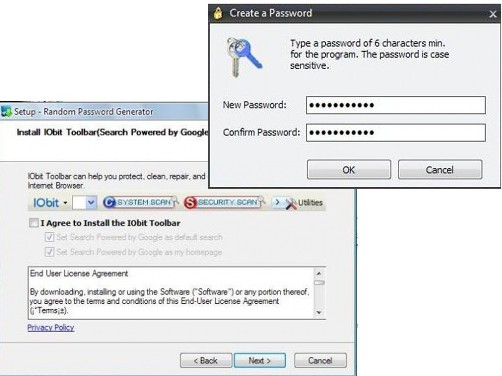
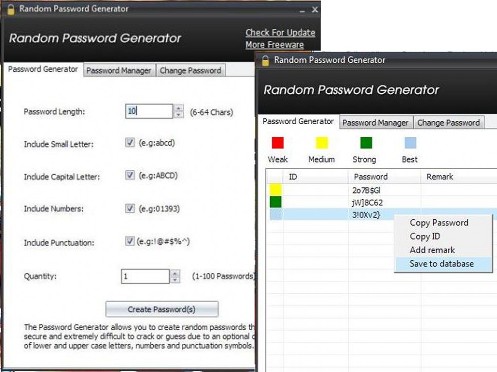
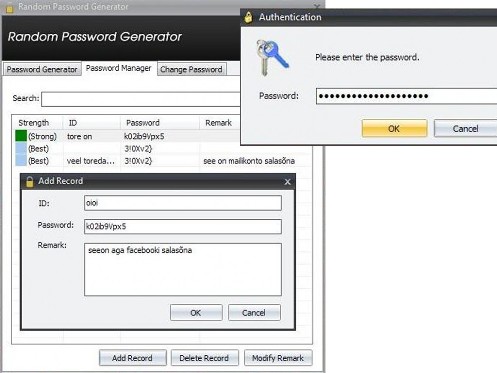
One thought on “Turvalise salasõna loomine”